行政管理类行政文件与办公事务管理系统.docx
《行政管理类行政文件与办公事务管理系统.docx》由会员分享,可在线阅读,更多相关《行政管理类行政文件与办公事务管理系统.docx(40页珍藏版)》请在冰豆网上搜索。
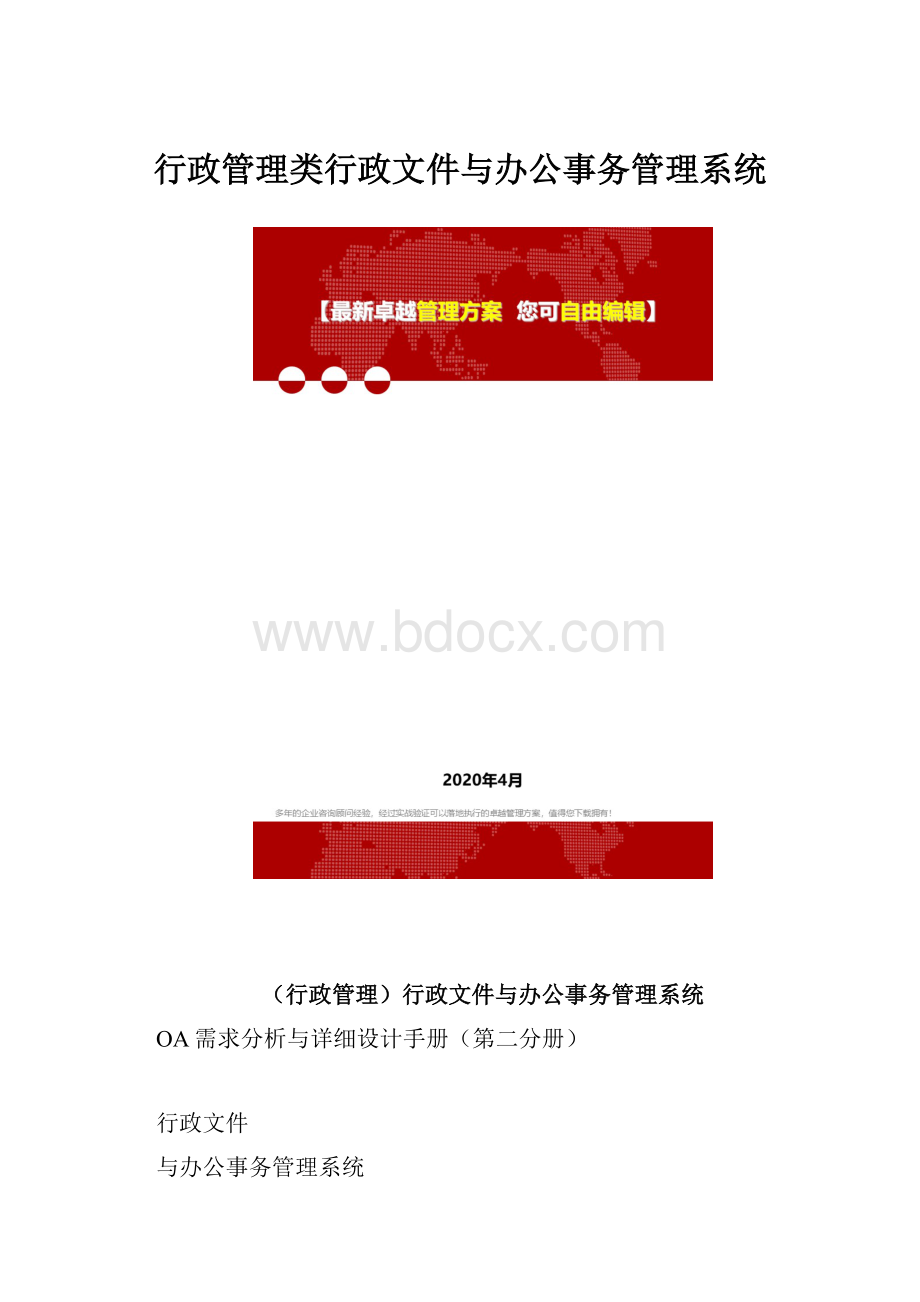
行政管理类行政文件与办公事务管理系统
(行政管理)行政文件与办公事务管理系统
OA需求分析与详细设计手册(第二分册)
行政文件
与办公事务管理系统
编制:
审核:
批准:
一编写目的2
二功能概述2
2.1公司收文2
2.2公司发文2
2.3工作请示(报告)3
2.4工作联系单3
三总体构架4
四公司收文5
4.1公司收文角色定义5
4.2公司收文流程7
4.3公司收文表单处理13
4.3.1收文表单13
4.3.2收文表单处理动作15
4.4文书信息处理19
4.4.1收文登记19
4.4.2辅助信息21
五公司发文23
5.1公司发文角色定义23
5.2公司发文处理流程24
5.3公司发文表单处理30
5.3.1公司发文表单30
5.3.2发文表单处理动作32
六请示报告35
6.1请示报告角色定义36
6.2工作请示报告处理流程37
6.3工作请示(报告)表单处理42
6.3.1工作请示(报告)表单42
6.3.2工作请示(报告)处理44
七工作联系单48
7.1工作联系单角色定义49
7.2工作联系单处理流程49
7.3工作联系单表单处理52
7.3.1工作联系单表单52
7.3.2工作联系单处理53
八会议管理57
8.1部门会议申请和抢注58
8.2公司领导批准会议60
8.3公司办秘书安排会议61
8.4会议查看61
一编写目的
本报告详细描述办公自动化系统基本功能、总体构架和各项功能,供用户确认,并提出修改意见。
二功能概述
办公自动化系统包括公司的公司收文、公司发文、工作请示(报告)、工作联系单的管理,还包括以上系统运作过程中产生的文档与公司文档数据库的接口。
2.1公司收文
公司收文,指公司的上级单位、国家管理部门、其它单位以红头文件的形式,发给公司的事务文件。
公司收文管理系统包括“公司收文审批承办流程管理”和“公司收文信息管理”两部份。
“公司收文审批承办流程管理”是对公司收文的拟办、领导批示、文书分发、部门承办过程的管理。
“公司收文信息管理”是办公室文书收到公外部文件后进行登记、提交拟办和收文审批承办流程完成后,将文件和处理表单存入文档数据库的管理。
2.2公司发文
公司发文是指以公司名义,向外发出的包括企业制发和翻印、复印转发的事务文件
公司发文包括以下类别:
●上行文,公司对上级单位、政府主管部门的事务文件
●平行文,公司对公司外部平级的其它单位或不相隶属单位的事务文件
●下行文,公司向内部所属部门或单位的发文
公司发文系统包括“公司发文起草、审核、签发流程管理”和“公司发文信息处理”两部分。
“公司发文审核签发流程管理”是公司内部各种发文的起草、审核、会签、签发、分发的流程过程的管理。
“公司发文信息管理”是文书在公司发文审核、签发流程完成后,将文件和发文处理表单存入文档数据库的管理
2.3工作请示(报告)
公司工作请示(报告)是公司内部各部门就某一项工作直接向公司主管领导请示的报告所用的文件格式。
工作请示(报告)的流程管理系统是报告的起草、审核、签发、领导批示、部门承办流程的管理以及承办部门内部承办过程的管理,同时将处理结果保存。
2.4工作联系单
工作联系单是公司各部门之间进行工作用的文件格式。
工作联系单管理系统是对工作联系单的起草、审核、签发、答复、传阅等整个过程的管理,同时将联系过程及处理结果保存。
三总体构架
办公自动化系统的总体构架如下图所示:
上图说明如下:
●公司收文、发文、工作请示(报告)、工作联系单的流程中每一步的流程信息(包括表单和附件)都随时保存在“公司流程数据库”中。
“公司流程数据库”中的信息保存一年
●公司收文、发文的流程运转完成后,都需要经过文书通过“公文收文信息管理”和“公文发文信息管理”,将流程表单和原文存入“公司文档数据库”提供公司利用并且永久保存。
●公司收文流程管理、公司发文流程管理、工作请示(报告)流程管理、工作联系单流程管理由公司全体员工根据自己的角色,在各环节中处理不同的工作。
●“公文收文信息管理”和“公文发文信息管理”由公司办文书使用,进行信息处理。
四公司收文
公司收文的审批承办的过程中,每一个环节都有一个角色来处理,每个角色是通过处理“公司文件处理单”来完成的。
公司办文书负责公司收文的信息登记、提交办公室主任批阅。
流程结束后,文书负责将公司收文保存到公司文档数据库。
4.1公司收文角色定义
在收文处理过程中每个环节的角色如下图所示:
上图说明如下:
●文书:
负责收文信息登记和原文扫描处理,登记后将收文提给办公室主任批阅;负责根据领导的批示,提交承办、传阅或其它领导批示;负责文件分发;负责收文流程结束后,文件和文件处理单的归档。
●办公室主任:
负责批阅收文
●部门领导:
负责承办或传阅收文
●公司领导:
负责收文的批示和传阅。
4.2公司收文流程
收文处理流程如下图所示:
往来单位信息
文件原件
收文登记信息
原文扫描,制作PDF,并进行文件操作授权
提交办公室主任,发起流程
信息维护、收文登记图
4.3公司收文表单处理
公司收文流程中每个环节的角色通过处理“核电公司文件处理单”,完成各自的工作。
各角色在处理表单时,需要填写“表单”确定本人的意见,同时执行“动作”确定表单下一步的流向。
4.3.1收文表单
表单形式如下图所示:
表单中的栏目定义:
●收文编号:
文件的流水号,由系统自动生成。
●原文号:
由文书在收文登记时填写,若不填则自动生成,如:
秦ANY收200300007,由“秦”+来文单位代码+“收”+年份+流水号。
●收文时间:
由文书填写的收文时间。
●办公室批阅:
办公室领导可以在此填写批阅意见。
●办公室领导:
文书选择“公司办公室”,批阅完成后此栏会转换成具体批阅人员)。
●领导批示:
公司领导都可以在此填写批示意见(可以多人批示),批示日期系统会自动加上。
领导可以选择“快速意见”批示,也可以在填写意见框中填写批示。
●承办情况:
行政收文的承办部门可以在此栏中填写承办情况
4.3.2收文表单处理动作
各角色在进行表单处理时,表单内容填写完成后需要执行“动作”来确定表单的去向,处理部分的形式如下图所示:
上图中各部分说明如下:
●人员选择框:
表单下方可以选择行政收文分发的公司领导和部门领导
●提醒时间:
文书可以在提交给办公室批阅或公司领导批示时填写提醒时间,过了期限还没办理的系统会自动收回,文书可以提交给其他领导继续办理
●动作:
比如“完成”,“退回”等动作,表示表单的流向。
●传阅单:
可以显示公司领导和部门领导对行政收文的传阅情况,如传阅日期
●提交:
选择要执行的下一步动作后即可点击此按钮,将表单发送出去。
●打印:
可以打印表单,第二页是收文传阅单
●提示信息:
可以在其中填写信息,以供表单流向的下一个人查看并修改
收文处理流程中,每个角色在各环节中的动作如下:
●文书启动收文流程:
完成:
文书选择此动作然后提交后,行政收文将流转到办公室领导批阅
撤销:
文书选择此动作然后提交后,表单将被删除
●办公室主任批阅:
办公室主任可以在公办文件夹下打开收文表,在表单的上方会出现如下所见的文字,可以点击“释放”按钮,以便本部门其他领导处理,也可以由自己来办理。
完成:
办公室领导可以在表单中填写批阅意见,然后选择此动作并提交后,表单将流转到文书
保存:
办公室领导选择此动作并提交后,表单中的信息将保存下来(保存在自己的待办文件夹中)
退回:
办公室领导选择此动作并提交后,表单将被退回给文书
●文书收文处理
领导批示:
文书可以在表单中选择要对行政收文进行批示的公司领导,然后选择此动作并提交后,表单将流转到公司领导
分发:
行政收文只有经过办公室主任批阅和公司领导批示后才可以被分发给各个部门,公司领导批示后,文书可以在行政收文表单中选择承办部门或在表单下方选择收文分发的领导,然后选择此动作提交后,收文将被分发给部门领导承办或各领导传阅
退回:
文书选择此动作并提交后,表单将被退回给办公室领导重新批阅
●领导批示
批示完成:
公司领导在行政收文表单中填写批示意见后选择此动作提交,表单将流转到文书
●承办单位处长承办
保存:
承办部门的领导选择此动作并提交后,表单中的信息将保存下来(保存在自己的待办文件夹中)。
交办:
承办部门的领导可以在表单中选择承办的科长或普通人,然后选择此动作并提交后,行政收文表单将发送给交办人办理。
完成:
承办部门的领导在表单中填写承办意见,然后选择此动作并提交后,表单将发送给文书以结束行政收文流程。
●承办单位科长承办
保存:
科长选择此动作并提交后,表单中的信息将保存下来(保存在自己的待办文件夹中)
交办:
科长选择承办的普通人,然后选择此动作并提交后,行政收文表单将发送给交办人办理
完成:
科长在表单中填写承办意见,然后选择此动作并提交后,表单将被返回给交办的本部门领导
●承办单位普通人员承办
保存:
普通人选择此动作并提交后,表单中的信息将保存下来(保存在自己的待办文件夹中)
交办:
普通人不能再往下交办
完成:
普通人在表单中填写承办意见,然后选择此动作并提交后,表单将被返回给交办的科长(如果承办不经过科长,则直接返回给交办的本部门领导)
●文书结束流程
完成:
文书选择此动作并提交后,行政收文流程结束。
4.4文书信息处理
文书信息处理包括收文登记、收文登记信息维护。
其中收文登记是在文书收到文件后将文件的目录信息输入计算机,收文登记信息维护是维护收文登记时需要的辅助信息,包括人员信息、往来单位信息。
4.4.1收文登记
文书在接到收文后,需要进行收文登记,登记方式如下图所示:
上图各栏目的说明如下:
●收文号:
收文号是流水号,由系统自动生成
●收文日期:
请按照提示的日期格式填写
●行文号:
如果不填,系统会自动生成行文号,如:
秦ANY收200300007
●由“秦”+来文单位代码+“收”+年份+流水号组成
●单位代码:
文书在下拉框中选择一个单位代码后,会在“来文单位”框中自动显示来文单位的名称
●来文单位:
文书也可以手工输入单位名称,系统会自动进行查询,从数据库中查找出最接近的来文单位代码并显示在“单位代码”的下拉框中,加快了文书选择来文单位的速度
在维护收文目录信息时,文书可以进行如下操作:
●增加:
文书填写信息后,点击此按钮以增加行政收文
●修改:
文书在界面下方的列表中选择一个收文后,被选中的收文的信息将反映到上方的表格中,文书修改原有信息后,点击此按钮可以修改所选的收文记录
●删除:
文书在界面下方的列表中选择一个收文,然后点击此按钮可以删除所选的收文记录
●启动:
文书在界面下方的列表中选择一个收文,然后点击此按钮可以启动收文表单,通过他可以发起一个收文流程,也可以打印收文的传阅信息单
●详细信息:
文书在收文登记界面下方的列表中选择一个收文,然后点击此按钮可以查看此收文的详细信息
●发布:
文书在收文登记界面下方的列表中选择一个收文,然后点击此按钮可以进入行政收文的发布界面
●查询:
文书可以填写查询条件,然后点击“查询”按钮,系统会查找出最符合的行政收文记录并在列表中列出
点击详细信息后,文书可以进一步操作如下“收文详细信息”界面:
4.4.2辅助信息
收文的辅助信息包括人员和往来单位信息,辅助信息是由信息文档处人员进行维护。
人员维护界面如下图所示:
●姓名:
人员的姓名
●编号:
与人员姓名相同,但不能有重名,可以在名字后加1或2以示区别
●部门:
从下拉框中选取(若为公司领导,请选择“公司”)
●岗位:
是为流程中的特定角色设立的,如“总务”的岗位可以安排会议室,“总务”只设一名
●文件管理:
如果是行政收文的文书,请在它的方框后打勾,“文件管理”只设一名
●文件批阅:
如果是办公室领导,请在它的方框后打勾
●文件秘书:
如果是秘书科秘书,请在它的方框后打勾,“文件秘书”只设一名
以上界面的操作方法如下:
●查询:
填好查询条件,然后点击此按钮,可以查询出符合条件的所有人员
●增加:
填写好人员信息后,点击此按钮可以增加人员
●修改:
在人员列表中选择一个人员,他的信息将反映到上方的信息栏中,修改其中的内容然后点击此按钮完成对选中人员的信息修改
●删除:
在人员列表中选择一个人员,然后点击此按钮可以删除选中的人员
往来单位维护如下图所示:
对于往来单位,系统管理员可以进行如下操作
●增加:
填写单位编号和名称,然后点击此按钮以增加一个单位记录
●修改:
选择一个单位记录,它的信息将反映到空白框中,修改后点击此按钮以修改所选单位记录(若此单位已被使用,则不允许修改,以免丢失数据)
●删除:
选择一个单位记录,点击此按钮可以删除所选单位记录(若此单位已被使用,则不允许删除,以免丢失数据)
●查询:
在空白框中填写查询条件,然后点击此按钮,系统会查出相接近的单位记录
五公司发文
公司发文的审批签发的过程中,每一个环节都有一个角色来处理,每个角色是通过处理《公司发文稿纸》来完成的。
5.1公司发文角色定义
公司发文处理过程中,每个处理环节的角色如下图所示:
上图说明如下:
●普通员工,起草发文,指定会签人,并提交部门领导审核
●秘书,审核部门发文,指定会签人、签发人
●公司办文书,发文信息登记,套红、分发
●部门领导,审核发文,并提交会签;会签发文,内部传阅
●公司领导,签发或会签发文
5.2公司发文处理流程
公司发文处理流程如下图所示:
5.3公司发文表单处理
公司发文流程中每个环节的角色通过处理《核电公司发文稿纸》,完成各自的工作。
各角色在处理表单时,需要填写“表单”确定本人的意见,同时执行“动作”确定表单下一步的流向。
5.3.1公司发文表单
公司发文表单格式如下图所示:
上图中个栏目的说明如下:
●紧急程度:
行政发文的紧急程度
●密级:
行政发文的密级
●行文号:
发文表单上方还可以填写行文号
●签发和日期:
表单中的签发框中表示行政发文签发的公司领导,日期表示公司领导电子签发时的日期
●会签:
会签栏中显示行政发文的会签部门领导
●办公室审核:
显示办公室主任或秘书科秘书及审核完成的日期
●主办部门核稿:
行政发文发起的部门领导
●主办部门:
行政发文发起的部门
●电话:
联系电话
●拟稿人和日期:
行政发文的拟稿人和拟稿日期
●标题、附件和主题词:
行政发文的标题、附件和主题词
●主送和抄送:
行政发文的发起部门和秘书可以填写发文主送或抄送的部门或单位
●发文日期:
文书将行政发文的分发给各领导或部门的日期
●份数:
行政发文的总份数
●张数:
行政发文的总页数
●打字、校对和复核:
行政发文的打字、校对和复核人
5.3.2发文表单处理动作
各角色在进行表单处理时,表单内容填写完成后需要执行“动作”来确定表单的去向,处理部分的形式如下图所示:
上图说明如下:
●动作:
比如“完成”,“退回”等动作,表示表单的流向。
●提交:
选择完动作后即可点击此按钮,将表单发送出去。
●打印:
可以打印表单
●提示信息:
可以在其中填写信息,以供表单流向的下一个人查看并修改
公司发文处理流程中,每个角色在各环节中的动作如下:
●普通人员拟稿
附件:
发文表单中第一个附件表示带痕迹保留功能的word模板,它可以由秘书科秘书或文书删除
完成:
拟稿人在表单中选择核稿的部门领导,然后选择此动作并提交后,表单将流转到核稿人
保存:
拟稿人选择此动作并提交后,表单中的信息将保存下来(保存在自己的待办文件夹中)
返回:
拟稿人选择此动作并提交后,表单将被删除
●部门领导核稿
提交:
核稿领导可以在表单中选择会签的部门领导,然后选择此动作并提交后,表单将流转给各个会签部门领导
退回:
核稿领导选择此动作并提交后,表单将被退回给发文的拟稿人
●办公室秘书审核
领导会签:
秘书科秘书可以在表单中选择会签的公司领导,然后选择此动作并提交后,表单将流转给会签的领导,如果选择了办公室主任审核则先审核
领导签发:
秘书科秘书可以在表单中选择签发的公司领导,然后选择此动作并提交后,表单将流转给行政发文签发的公司领导
退回:
秘书科秘书选择此动作并提交后,表单将被退回给发文部门的核稿领导
●公司领导签发
签发:
公司领导可以在表单中选择签发并提交后,表单将流转给文书
退回:
公司领导选择此动作并提交后,表单将被退回给秘书
●文书发文处理
分发:
文书选择此动作并提交后,表单将流转到给各个领导或部门领导
保存:
拟稿人选择此动作并提交后,表单中的信息将保存下来(保存在自己的待办文件夹中)
●部门内公司发文传阅
处室负责人完成传阅工作后执行如下动作
完成:
完成对行政发文的传阅(文件将被保存在自己的收文箱中以便备查)
继续传阅:
在表单下方的人员表中选择传阅的人员(本部门的人员)并放入抄送人员栏中,然后将任务发送给其他人传阅(文件也会保存在自己的收文箱中以便备查)
科室领导完成传阅工作后执行如下动作
完成:
完成对行政发文的传阅(文件将被保存在自己的收文箱中以便备查)
继续传阅:
在表单下方的人员表中选择传阅的人员(本部门的普通人员)并放入抄送人员栏中,然后将任务发送给普通人员传阅(文件也会保存在自己的收文箱中以便备查)
普通人员完成传阅工作后执行如下动作
完成:
完成此对行政发文的传阅(表单将被保存在自己的收文箱中以便备查)
继续传阅:
普通人不能再往下继续传阅
六请示报告
各部门请示报告的审批签发的过程中,每一个环节都有一个角色来处理,每个角色是通过处理《核电公司工作请示(报告)》来完成的。
6.1请示报告角色定义
请示报告的角色定义如下图所示:
上图说明如下:
●普通人员,根据部门领导的指示,撰写工作请示(报告)。
●科长,根据部门领导的指示,撰写工作请示(报告)。
校核普通人员提交的工作请示报告。
●部门领导,签发科长或普通人员提交的请示报告。
●秘书,收到请示报告后,审核请示报告的主送和抄送单位。
接到领导批示后,根据批示确定报告的承办单位和阅知单位。
●公司领导,批示或阅知请示报告。
6.2工作请示报告处理流程
工作请示报告处理流程如下图所示:
6.3工作请示(报告)表单处理
工作请示(报告)流程中每个环节的角色通过处理《核电公司工作请示(报告)》,完成各自的工作。
各角色在处理表单时,需要填写“表单”确定本人的意见,同时执行“动作”确定表单下一步的流向。
6.3.1工作请示(报告)表单
工作请示(报告)表单形式如下图所示:
上图中各栏目的说明如下:
●主送:
请示报告的发起部门可以选择请示报告主送的公司领导
●编号:
如IDA20030025,是由部门编号+年份+序号组成。
编号在拟稿人处不显示出来,在提交时由系统自动生成,编号在流程的下一个人的表单中显示出来。
●抄送:
请示报告抄送的领导和部门可以在表单下方的选择框中选择,选择后即可显示在表单中
●编制部门:
是系统判断并自动生成的
●事由和内容:
可以由编制部门的拟稿人、核稿人或部门负责人填写
●领导批示:
公司领导在此栏中填写批示
●承办单位:
由秘书科秘书根据领导的批示等信息进行选择,可以是公司内的各个部门
●承办情况:
由承办部门的部门领导、科室领导或普通人填写
●承办日期:
承办人填写承办意见并完成提交时的日期
●签发日期:
承办部门的领导完成提交时的日期,请示报告将流转到秘书科秘书完成。
●表单下方的日期:
表示请示报告的发起部门领导提交给秘书科秘书的日期,是系统自动生成的
●拟稿人:
公司内的任何人均可拟稿并发起请示报告
●核稿人:
拟稿人所在部门的任何人均可对请示报告进行核稿
●部门负责人:
拟稿人所在部门的处长和科长均可以签发请示报告
6.3.2工作请示(报告)处理
各角色在进行表单处理时,表单内容填写完成后需要执行“动作”来确定表单的去向,处理部分的形式如下图所示:
上图说明如下:
●动作:
比如“提交核稿”,“提交签发”,“撤销”等动作,表示表单的流向。
●提交:
选择完动作后即可点击此按钮,将表单发送出去。
●打印:
可以打印表单
●提示信息:
可以在其中填写信息,以供表单流向的下一个人查看并修改
请示报告处理过程中的每个环节中,各角色的处理方式如下:
●普通人员起草请示(报告)
提交核稿:
拟稿人选择此动作并提交后,表单将流转到核稿人处核稿
提交签发:
拟稿人选择此动作并提交后,表单将流转到签发人处签发
保存:
拟稿人选择此动作并提交后,表单中的信息将保存下来(保存在自己的待办文件夹中)
撤销:
拟稿人选择此动作并提交后,表单将被删除
●科长核稿
提交签发:
核稿人选择此动作并提交后,表单将流转到部门负责人处签发
退回:
核稿人选择此动作并提交后,表单将退回给拟稿人
●部门领导签发
提交:
部门负责人选择此动作并提交后,请示报告将提交到秘书科秘书
退回:
部门负责人选择此动作并提交后,表单将退回给核稿人(若没有核稿人则退回给拟稿人)
撤销:
部门负责人选择此动作并提交后,表单将被删除
●办公室秘书审核
领导批示:
秘书科秘书选择此动作并提交后,请示报告将提交给公司领导
分发:
公司领导批示完请示报告后,秘书可以在表单中选择承办的部门,还可以在表单的下方选择抄送的领导或部门,然后秘书选择“分发”动作并提交后,表单将分发给承办部门和抄送部门
退回:
秘书科秘书选择此动作并提交后,表单将被退回给请示报告发起部门的签发人
●公司领导批示
保存:
公司领导选择此动作并提交后,表单中的信息将保存下来(保存在自己的待办文件夹中)
完成:
公司领导选择此动作并提交后,表单将会提交给秘书科秘书,秘书将根据领导的批示决定表单的流向
●部门领导承办
请示报告的承办部门领导在处办文件夹中可以打开请示报告,在表单的上方会出现如下所见的文字,可以点击“释放”按钮,以便本部门其他领导处理,也可以由自己来办理。
保存:
承办部门的领导选择此动作并提交后,表单中的信息将保存下来(保存在自己的待办文件夹中)
交办:
承办部门的领导可以在表单中选择承办的科长或普通人,然后选择此动作并提交后,请示报告表单将发送给交办人办理
完成:
承办部门的领导在表单中填写承办意见,然后选择此动作并提交后,表单将发送给秘书科秘书以完成请示报告流程
●承办部门科长办理
保存:
科长选择此动作并提交后,表单中的信息将保存下来(保存在自己的待办文件夹中)
交办:
科长选择承办的普通人,然后选择此动作并提交后,请示报告表单将发送给交办人办理
完成:
科长在表单中填写承办意见,然后选择此动作并提交后,表单将被返回给交办的本部门领导
●承办部门普通人承办
保存:
普通人选择此动作并提交后,表单中的信息将保存下来(保存在自己的待办文件夹中)
交办:
普通人不能再往下交办
完成:
普通人在表单中填写承办意见,然后选择此动作并提交后,表单将被返回给交办的科长(